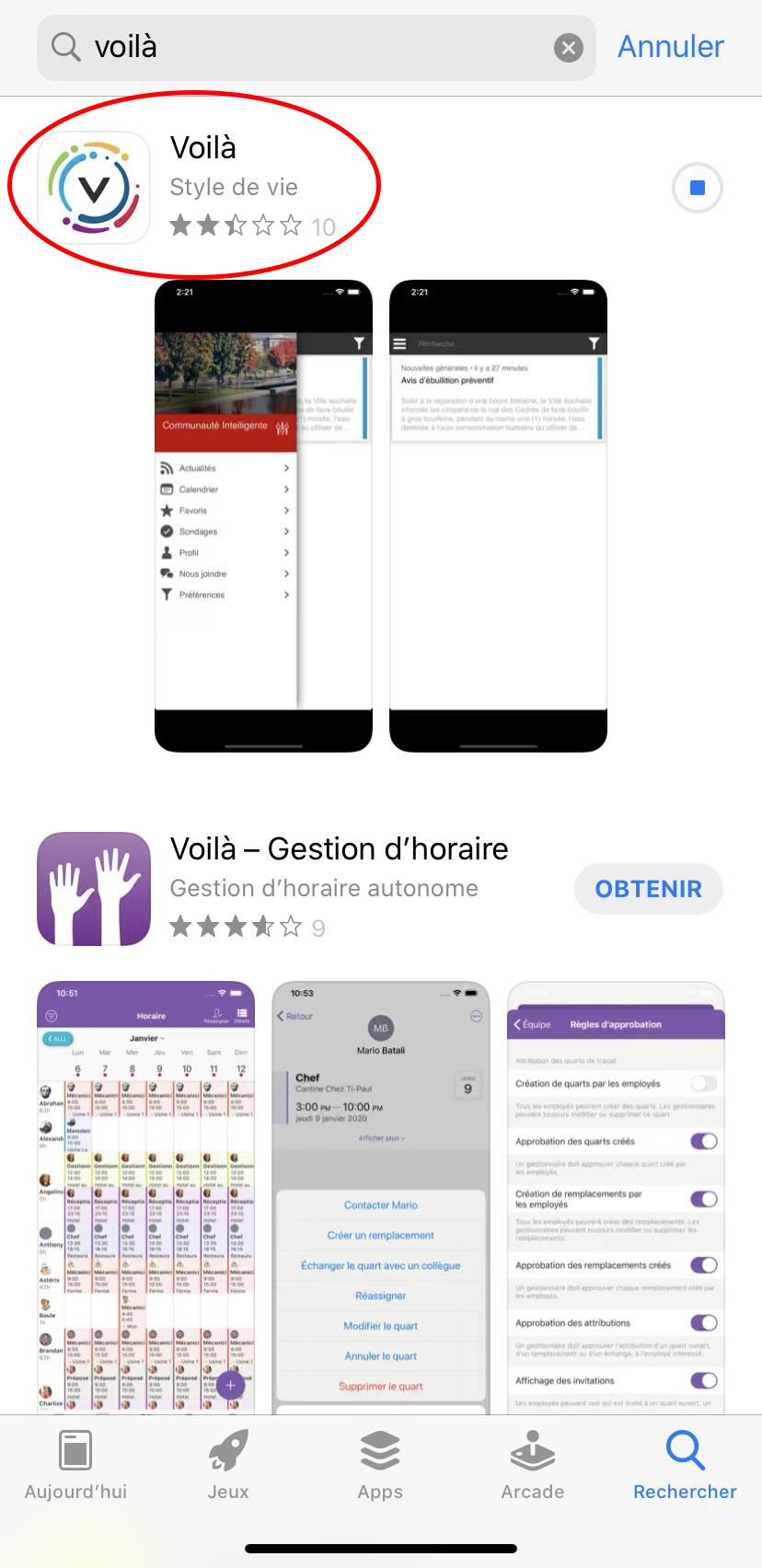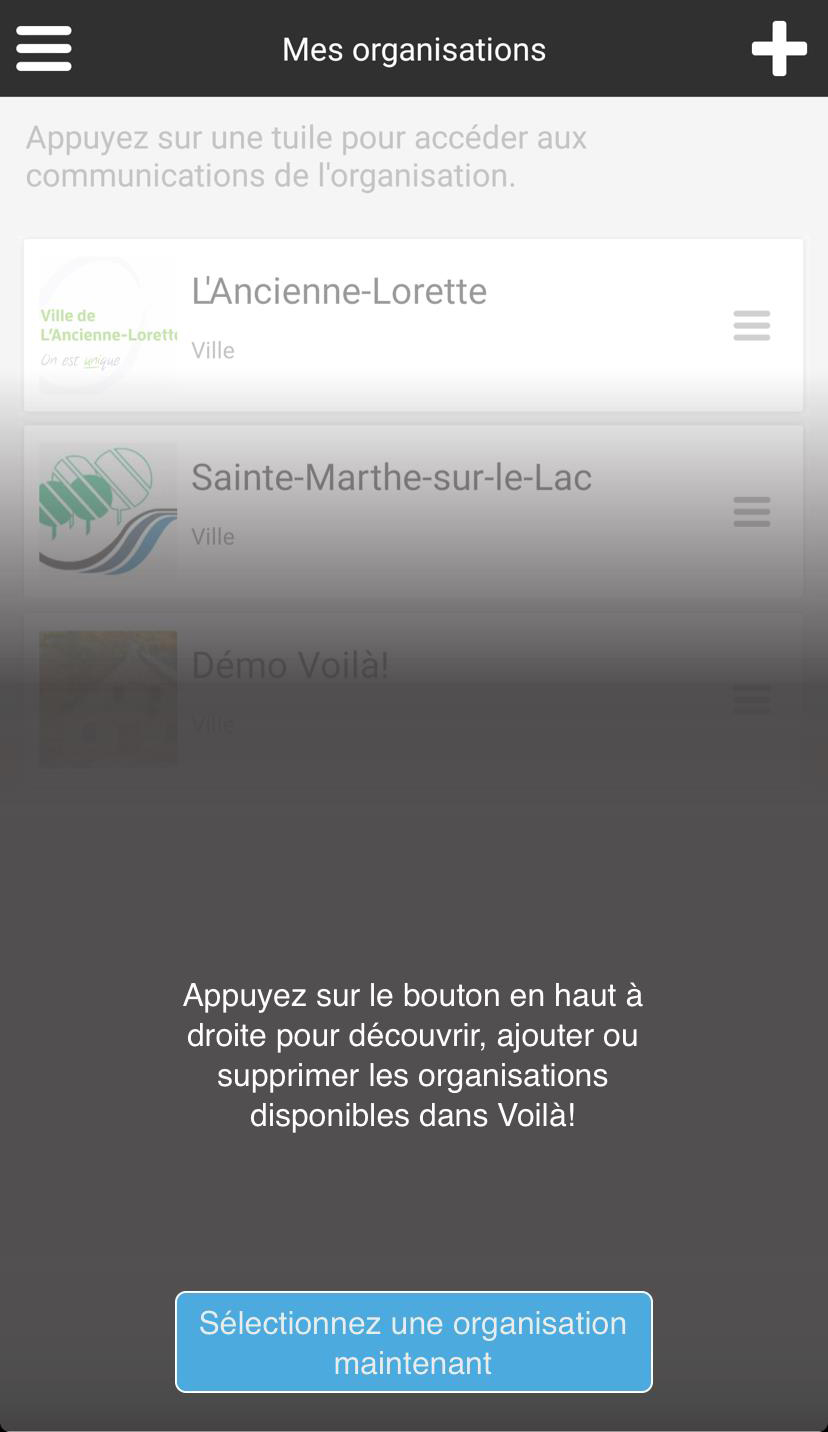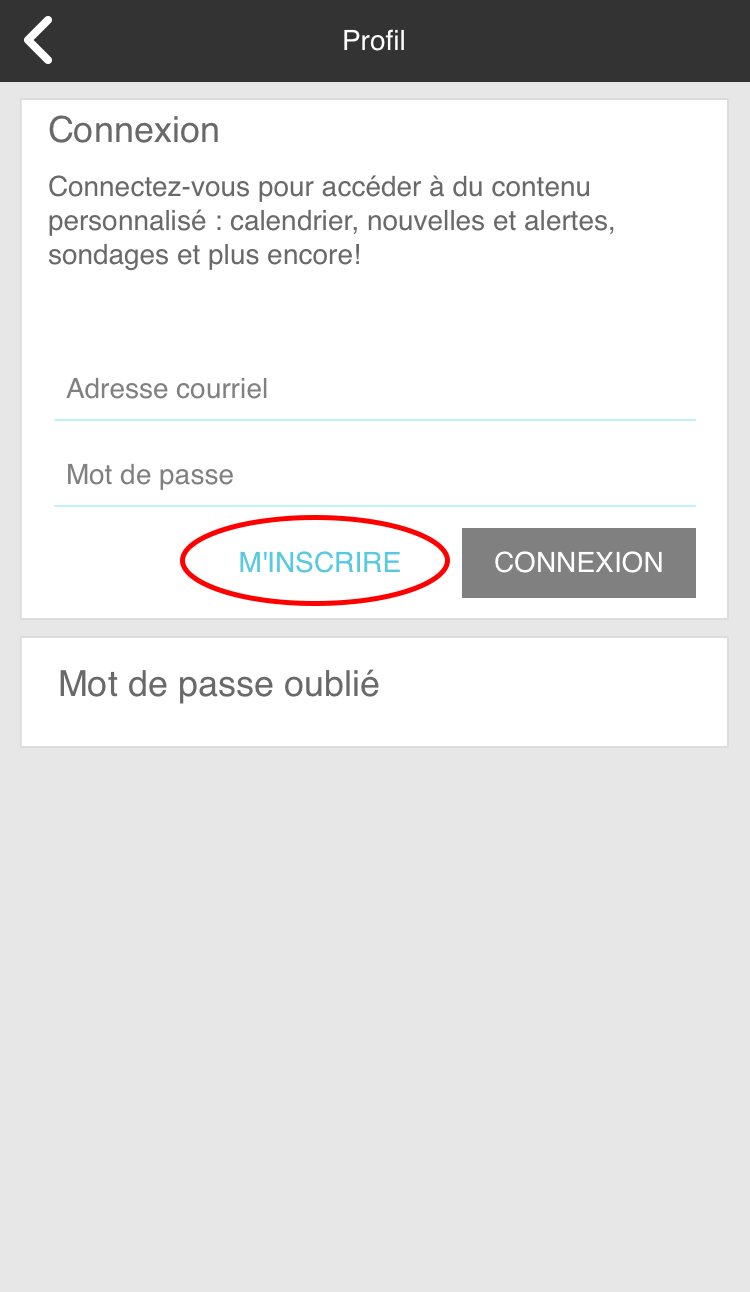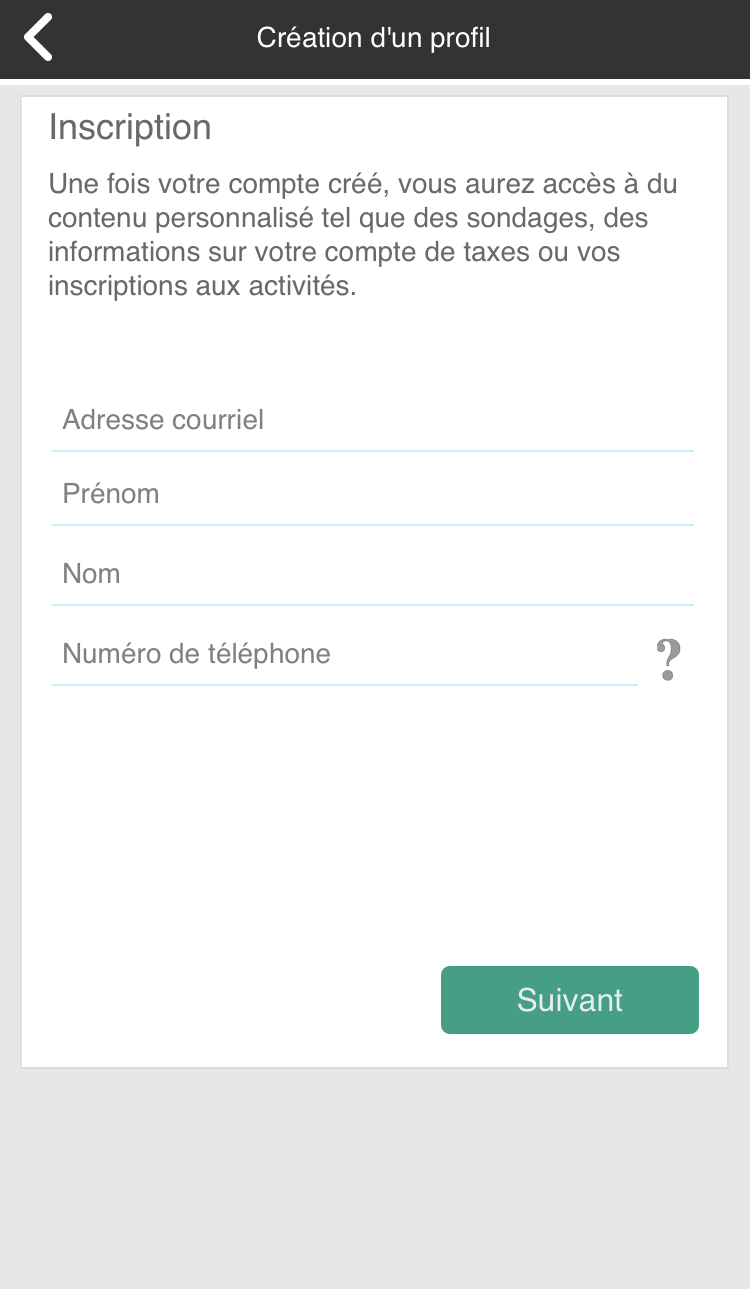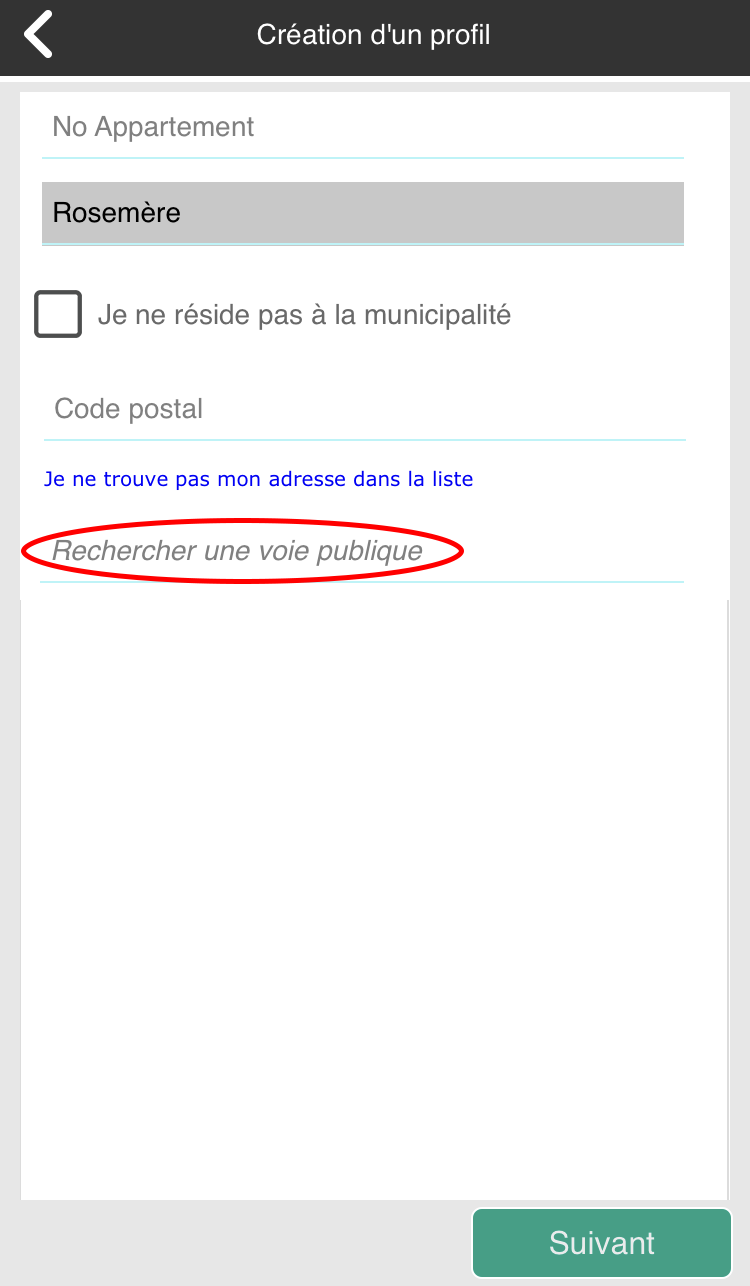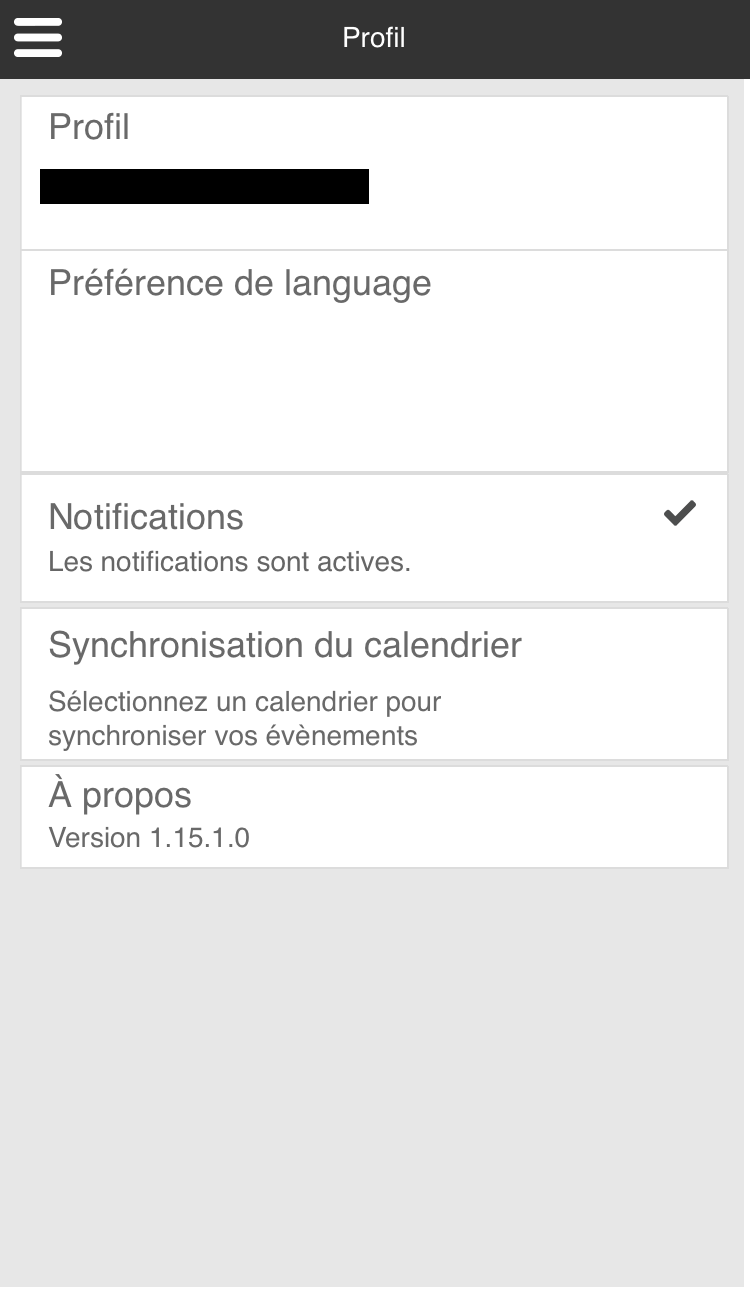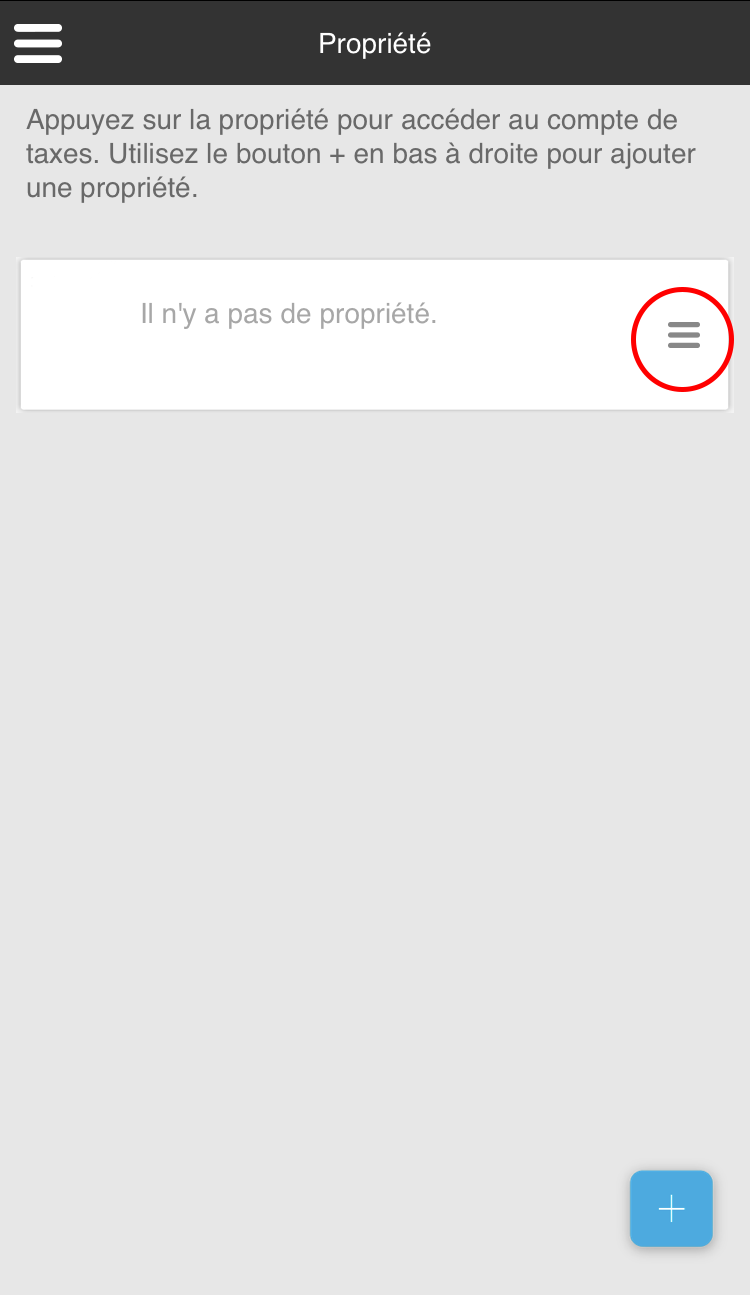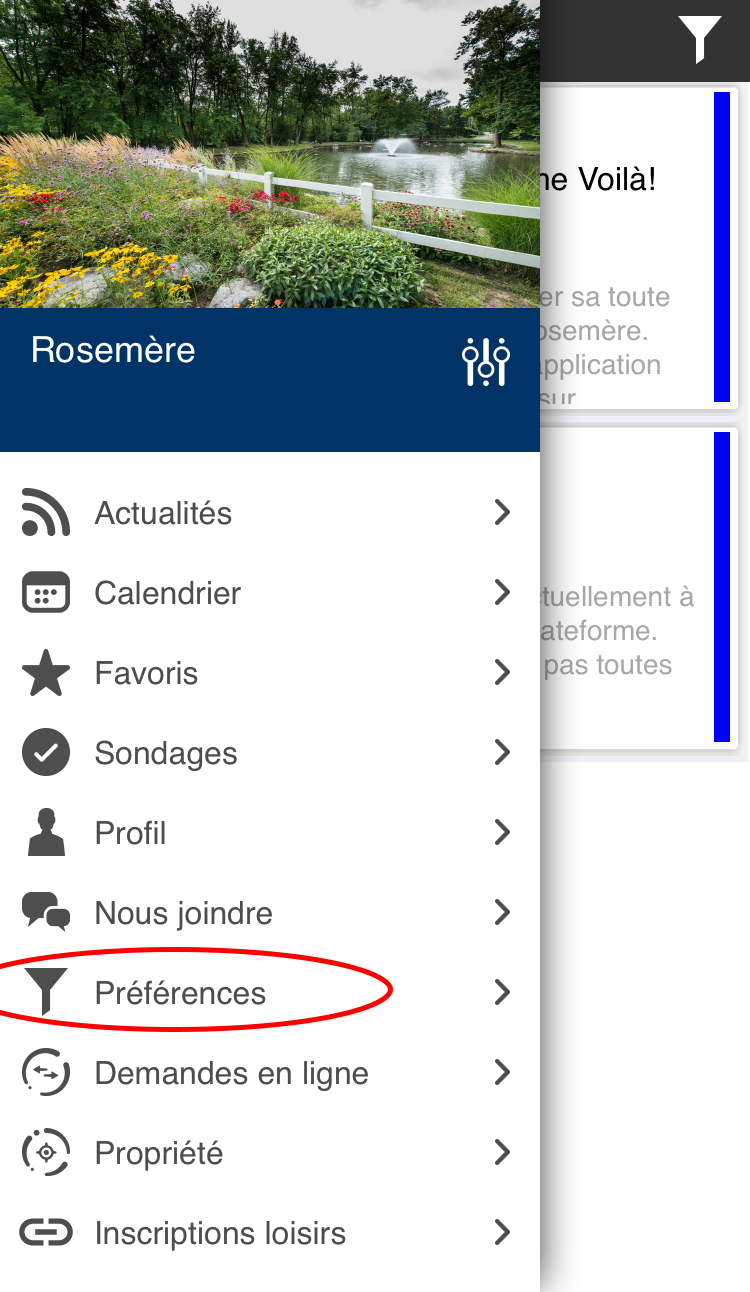Comment changer ou
voir les détails de mon profil?
Sur le portail (ordinateur): Cliquez sur le rond bleu
dans le coin supérieur droit de l’écran. Sélectionnez «Profil» Vous
pourrez visualiser ou modifier vos éléments.
Dans l’application (appareil mobile): Appuyez sur les
trois barres horizontales dans le coin supérieur gauche et sélectionnez
«Profil». Vous pourrez visualiser ou modifier vos éléments.
Comment me
déconnecter?
Sur le portail (ordinateur): Cliquez sur le rond bleu
dans le coin supérieur droit de l’écran et sélectionnez
«Déconnexion» dans le menu.
Dans l’application (appareil mobile): Appuyez sur les
trois barres horizontales dans le coin supérieur gauche et sélectionnez
«Profil». Cliquez sur le champ «Profil» où se trouve
votre adresse courriel. Appuyez sur
déconnexion dans le coin inférieur droit.
J’ai perdu mon mot de
passe. Comment le récupérer?
Sur la page de connexion, cliquez sur «Mot de passe
oublié». Inscrivez l'adresse courriel utilisée lors de la création de
votre compte et cliquez sur «Confirmer».
Dans les minutes qui suivent, vous recevrez un courriel avec
un lien vous menant à la page de changement de mot de passe. Répondez à votre
question secrète, puis écrivez votre nouveau mot de passe.
Comment m’abonner ou
me désabonner aux notifications?
Pour ne plus recevoir aucune notification, appuyez
sur les trois barres horizontales dans le coin supérieur gauche et sélectionnez
«Profil». Cochez ou décochez le champ «Notifications»
pour les activer ou les désactiver complètement.
Pour sélectionner le type de notifications que vous voulez
recevoir (les catégories), accédez plutôt à l’onglet «Préférences»
dans le menu principal. Vous pouvez ainsi choisir quel type de notifications
vous désirez recevoir (activités et événements, collectes, consultations
publiques, etc.).
Comment associer mon
compte de taxes à mon adresse?
1.
Cliquez sur l’onglet «Propriété».
2.
Assurez-vous d’avoir associé votre compte à
votre adresse. Si ce n’est pas déjà fait, cliquez sur le + bleu et entrez votre
adresse (no civique en premier). Une liste déroulante apparaîtra, choisissez
votre adresse parmi celles-ci afin qu’elle s’enregistre bien au système.
3.
Une fois l’adresse entrée, appuyez ensuite sur le + bleu pour
ajouter votre compte de taxes. Entrez votre no de facture, composé de 9
caractères débutant par 0FA. Entrez également le montant du 1er
versement, puis faites continuer.
Puis-je choisir de
recevoir mon compte de taxes uniquement en ligne et non papier?
Oui, il est possible de recevoir son compte de taxes exclusivement en ligne. Pour cela, suivez les instructions suivantes :
1. Associez votre propriété à votre compte Voilà! (voir la procédure plus haut).
2. Activez l'option pour recevoir votre compte de taxes en ligne uniquement (à noter, une fois cette option activée, vous ne recevrez plus de copie imprimée). Cliquez sur accepter et le tour est joué!
Pour tous les détails et pour visionner le tutoriel, visitez cette page : https://www.ville.rosemere.qc.ca/compte-de-taxes/
Puis-je effectuer le paiement des taxes en ligne?
Oui, cette fonction sera disponible dès janvier 2022. Plus de détails suivront sous peu.
Puis-je procéder à
mon inscription aux activités de loisirs par Voilà!?
Sur le portail (ordinateur): Sur la page d’accueil,
sélectionnez la pastille «Liens utiles» situé en haut, au centre de
la page. Cliquez ensuite sur «Inscriptions loisirs». Vous serez
redirigés au site d’inscription à vos activités.
Dans l’application (appareil mobile): Dans le menu
principal, sélectionnez le dernier onglet de la liste, «Inscriptions
loisirs». Vous serez redirigés au site d’inscription à vos activités.